编辑:秩名2025-04-14 15:50:05
在数字化时代,我们的手机中常常保存着许多重要的信息,为了保护个人隐私,给uc浏览器设置密码锁是个不错的选择。下面就来详细介绍一下uc浏览器设置密码锁的具体步骤。
首先,打开uc浏览器。在浏览器界面中,点击下方菜单栏中的“我的”选项。进入“我的”页面后,向下滑动找到“设置”选项并点击。
在设置页面里,继续寻找“隐私设置”这一项。进入隐私设置页面,你会看到多种隐私相关的选项,其中就有“密码锁”。点击“密码锁”选项。

此时,系统会提示你选择开启密码锁的方式。uc浏览器提供了多种解锁方式,比如手势密码、数字密码等。如果你选择手势密码,只需按照屏幕提示绘制两次相同的手势图案,设置成功后,再次进入uc浏览器时就需要通过绘制手势来解锁。若选择数字密码,设置起来也很简单,输入自己设定的数字密码,确认后即可完成密码锁设置。
设置好密码锁后,当你再次打开uc浏览器,就会弹出密码锁解锁界面。只有正确输入密码或绘制正确手势,才能进入浏览器,有效保护了浏览器内的浏览记录、收藏的网页等信息不被他人轻易查看。
另外,如果之后你想要更改密码锁设置,比如更换解锁方式或者修改密码等,同样在“密码锁”设置页面中操作。点击“更改密码锁”选项,按照提示进行相应的更改操作即可。
倘若你不再需要密码锁功能,也可以在该页面选择关闭密码锁。关闭后,uc浏览器将不再需要密码解锁,你可以直接进入浏览器。
uc浏览器设置密码锁为我们的手机浏览提供了一层可靠的隐私保护。通过简单的几步操作,就能轻松开启这一保护功能,让我们在享受便捷浏览的同时,不用担心个人信息泄露的风险。大家不妨赶紧为自己的uc浏览器设置密码锁,守护好自己的网络隐私世界。

14.24MB
系统工具

44.63MB
系统工具

17.38MB
系统工具

14.5M
系统工具

2.15MB
系统工具

10.46MB
系统工具

10.08MB
安全杀毒

26.21MB
安全杀毒

47.26MB
系统工具

9.85MB
系统工具

34Mb
系统工具

3.8MB
系统工具
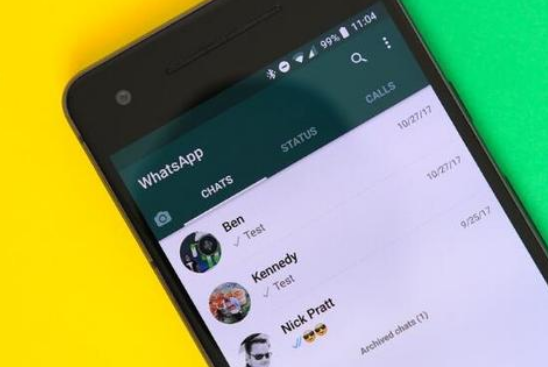
现在很多应用都需要用户注册账号后,才可以正常使用,保存你的使用历史,也方便大家使用。但是密码太多容易记不清,设置同一个密码又不安全,我们可以通过密码记录APP,将自己的所有密码记录下来,在登陆时直接查询就可以了。
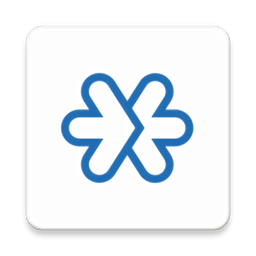
24.11MB
系统工具

14.62MB
系统工具

29.83MB
系统工具

35Mb
效率办公
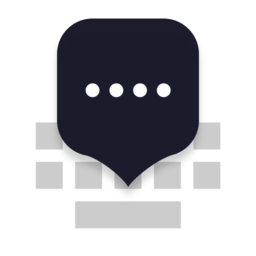
47.54MB
生活服务

6.15MB
系统工具

6.76MB
安全杀毒

32.52MB
系统工具
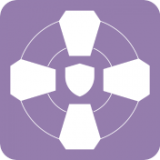
23.68MB
系统工具
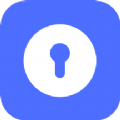
11.79MB
系统工具

32.43MB
安全杀毒

9.78MB
系统工具